Obter dados do fornecedor
1. Primeiro, crie um aplicativo empresarial por meio do portal do Azure.

2. Selecione a opção Crie seu próprio aplicativo e na janela que você habilitar, digite um nome para o aplicativo e verifique se a opção está habilitada Integre qualquer outro aplicativo isso não está na galeria; Em seguida, clique no ícone Criar. Aguarde um momento enquanto o aplicativo é criado.
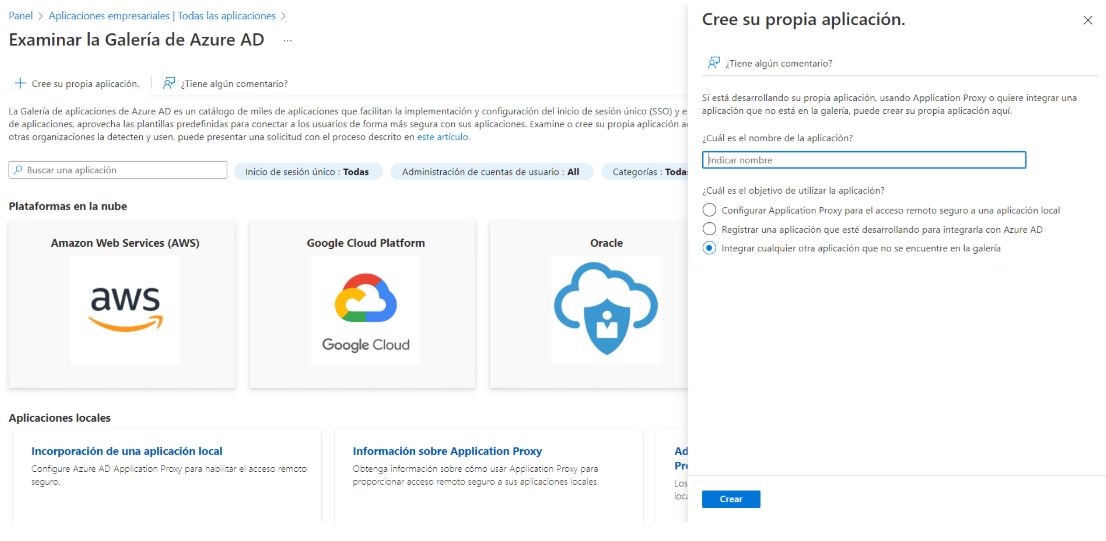
3. Depois de criar o aplicativo, selecione o Logon únicoe, em seguida, selecione SAML como um método de logon único.
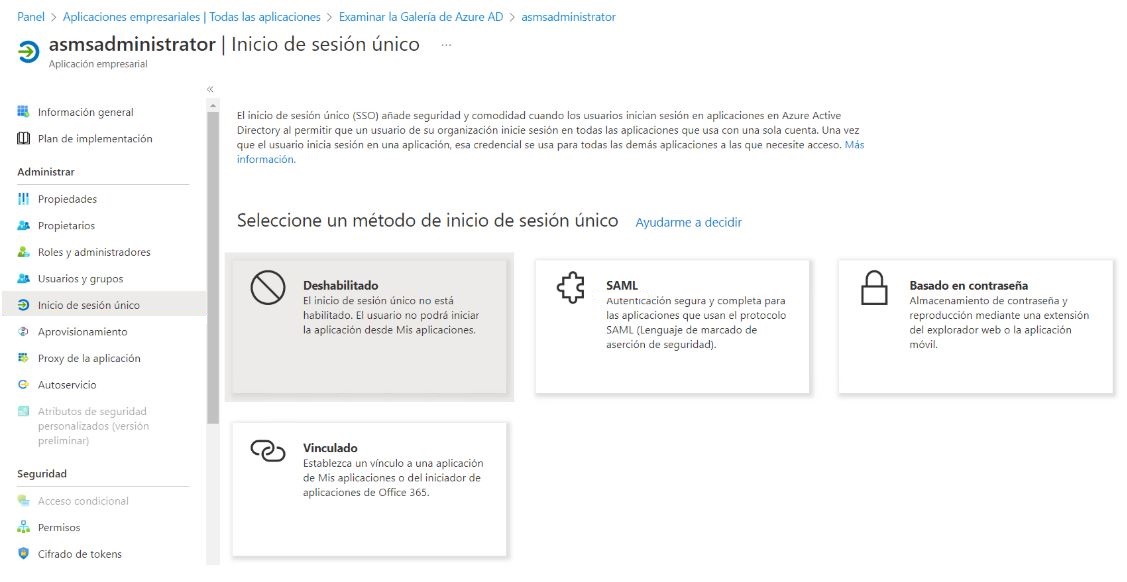
4. Na página Configurando o logon único com SAML, clique no ícone Lápis Configurações básicas do SAML para editar as configurações.
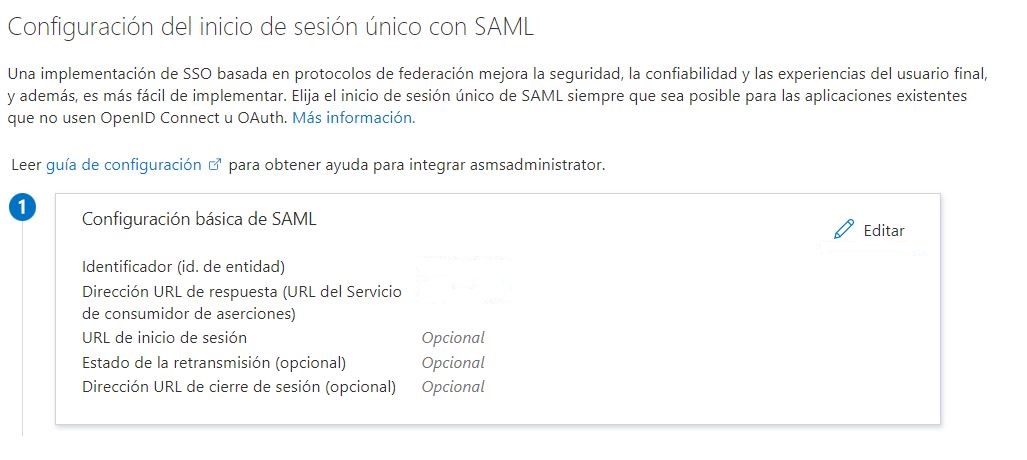
5. No Configuração básica do SAML, siga estas etapas:
- Adicione um identificador e digite o Console URL.
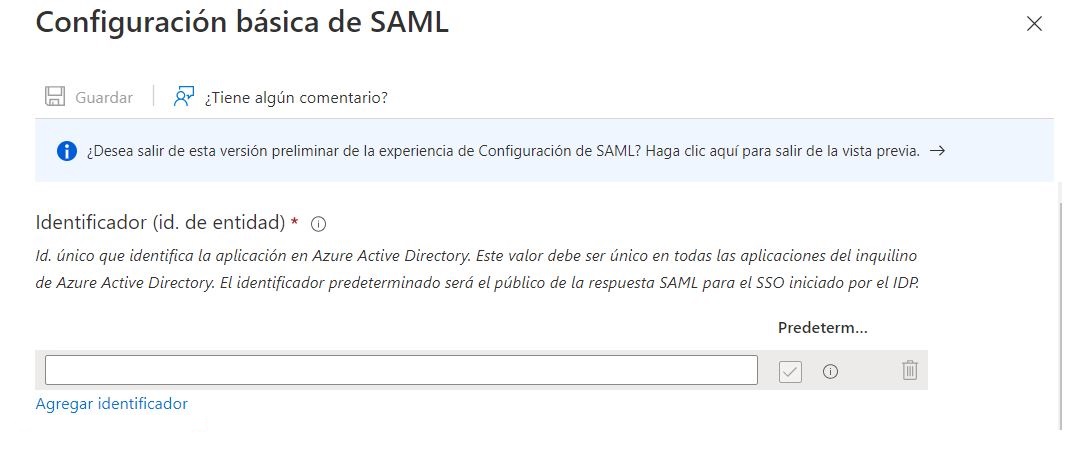
- Posteriormente, adicione um URL de resposta e digite na caixa de texto o Login URL do console.
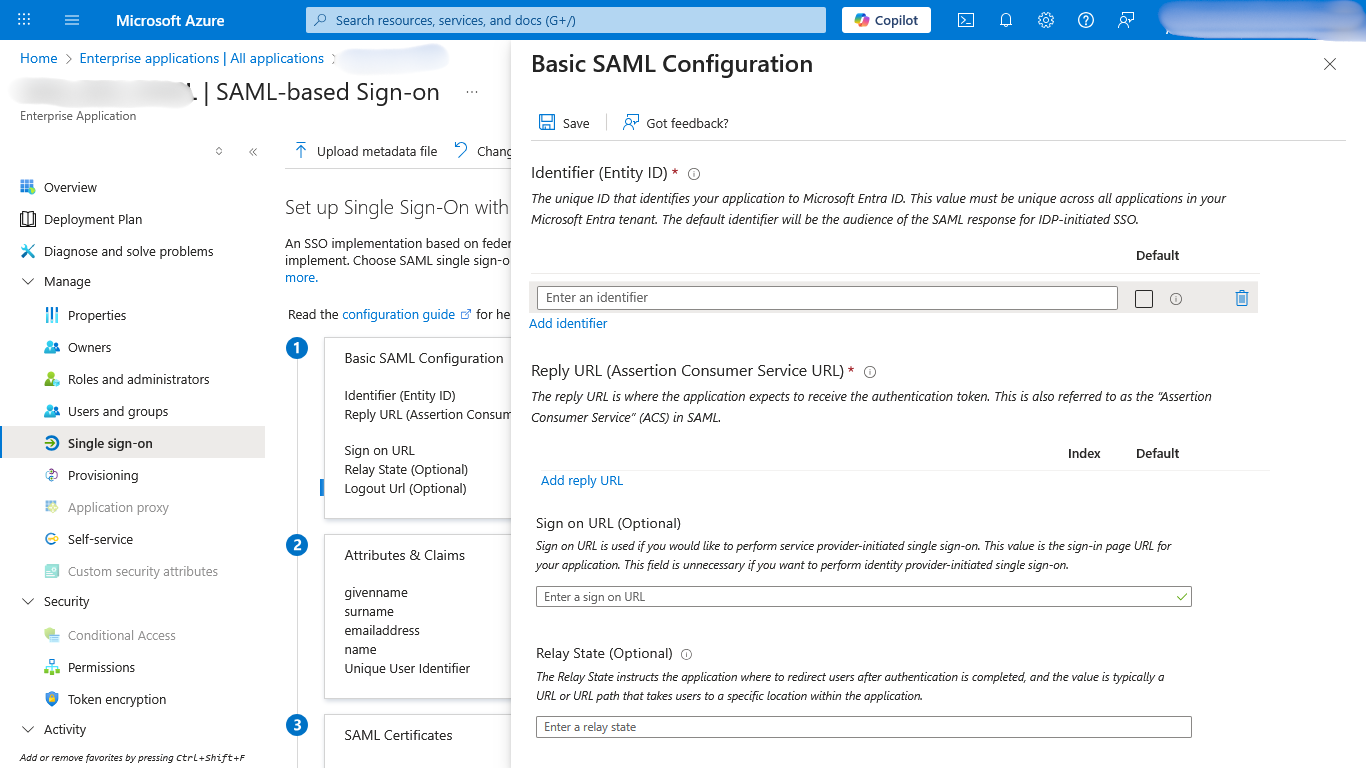
- Conclua a configuração selecionando o botão Salvar.
⚐ Nota: Agora você pode copiar os seguintes valores, para uso posterior neste secção
- Login URL: Corresponde ao campo Login URL nas configurações de autenticação externa do Admin Console.
- Azure AD ID: Corresponde ao campo Identificador de identidade nas configurações de autenticação externa do Admin Console.
- Logout URL: Use o seguinte endereço: https://login.microsoftonline.com/common/wsfederation?wa=wsignout1.0
Permissões de usuário que podem acessar o aplicativo
Lembre-se de conceder permissões aos usuários que podem acessar por meio do Usuários e grupos.
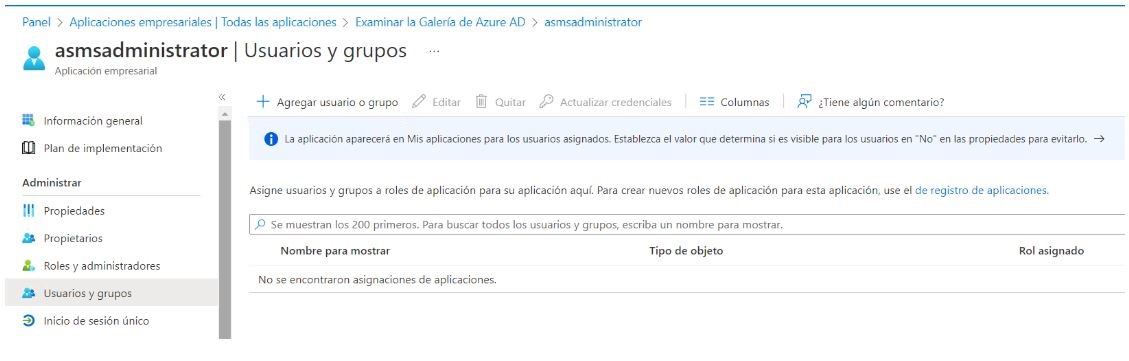
Validação de declarações
No momento do login, o reivindicar Identificador Exclusivo de Usuário (ID do Nome) com o campo mapeado como Nome de usuário sobre a importação de usuários em Microsoft EntraId. Para fazer isso, você pode alterar a reivindicação, se necessário, da seguinte maneira:
1. Digite a opção Atributos e Reivindicações
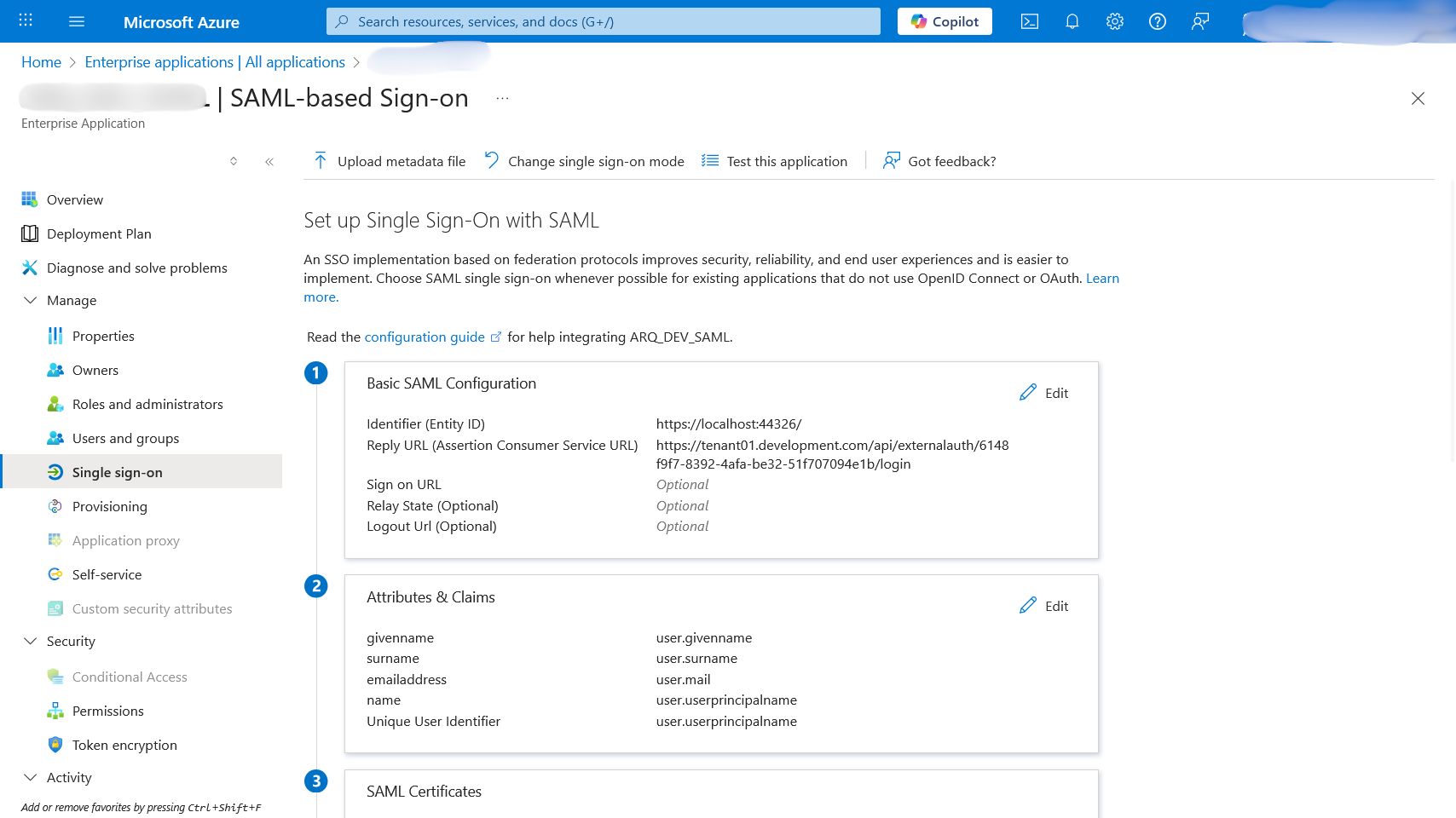
2. Clique em Identificador de usuário exclusivo (ID do nome)
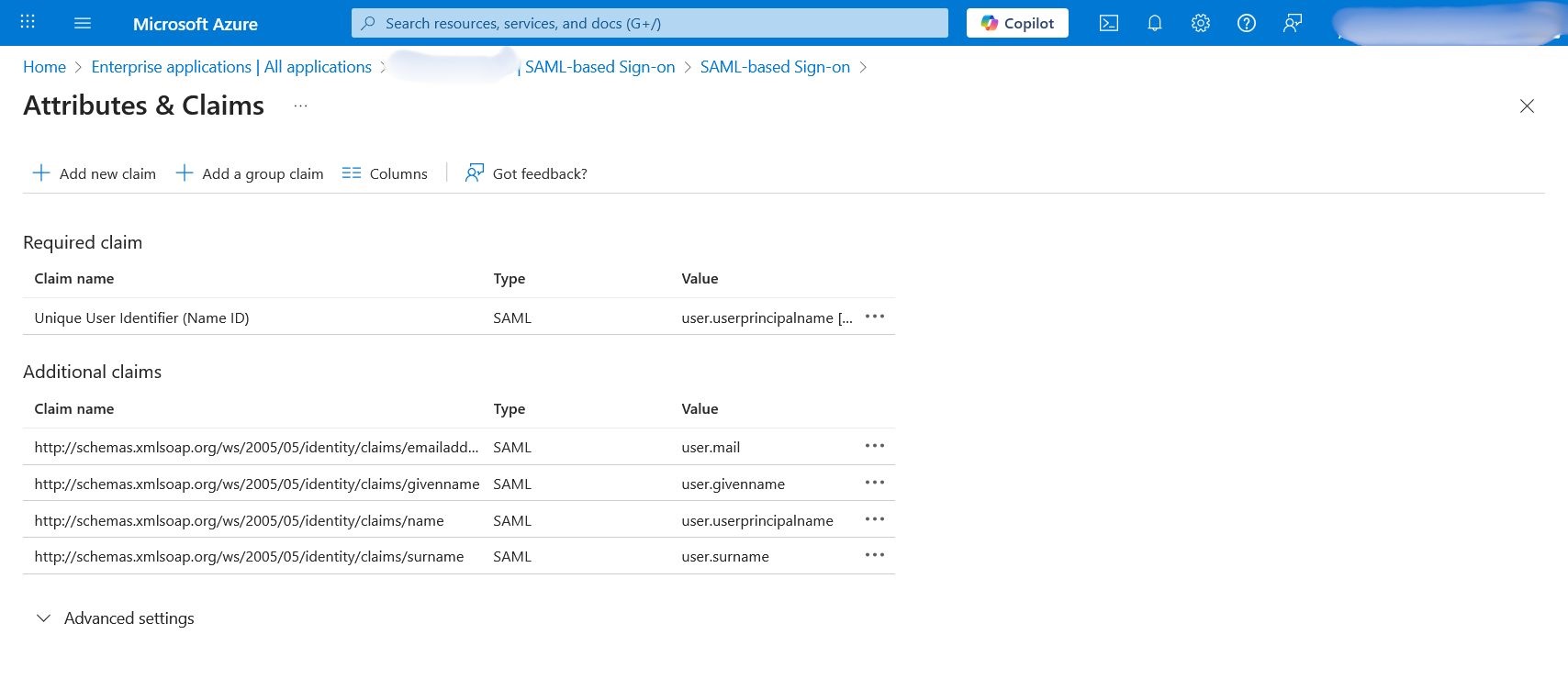
3. E no campo Atributo de origem altere-o para a declaração mapeada como Nome de usuário

Validação de login
⚐ Nota: O usuário que efetua login deve estar previamente configurado para que possa entrar no console correspondente.
1. Na janela de login do console que foi configurado, você encontrará um botão com o nome do provedor configurado na parte inferior da janela.
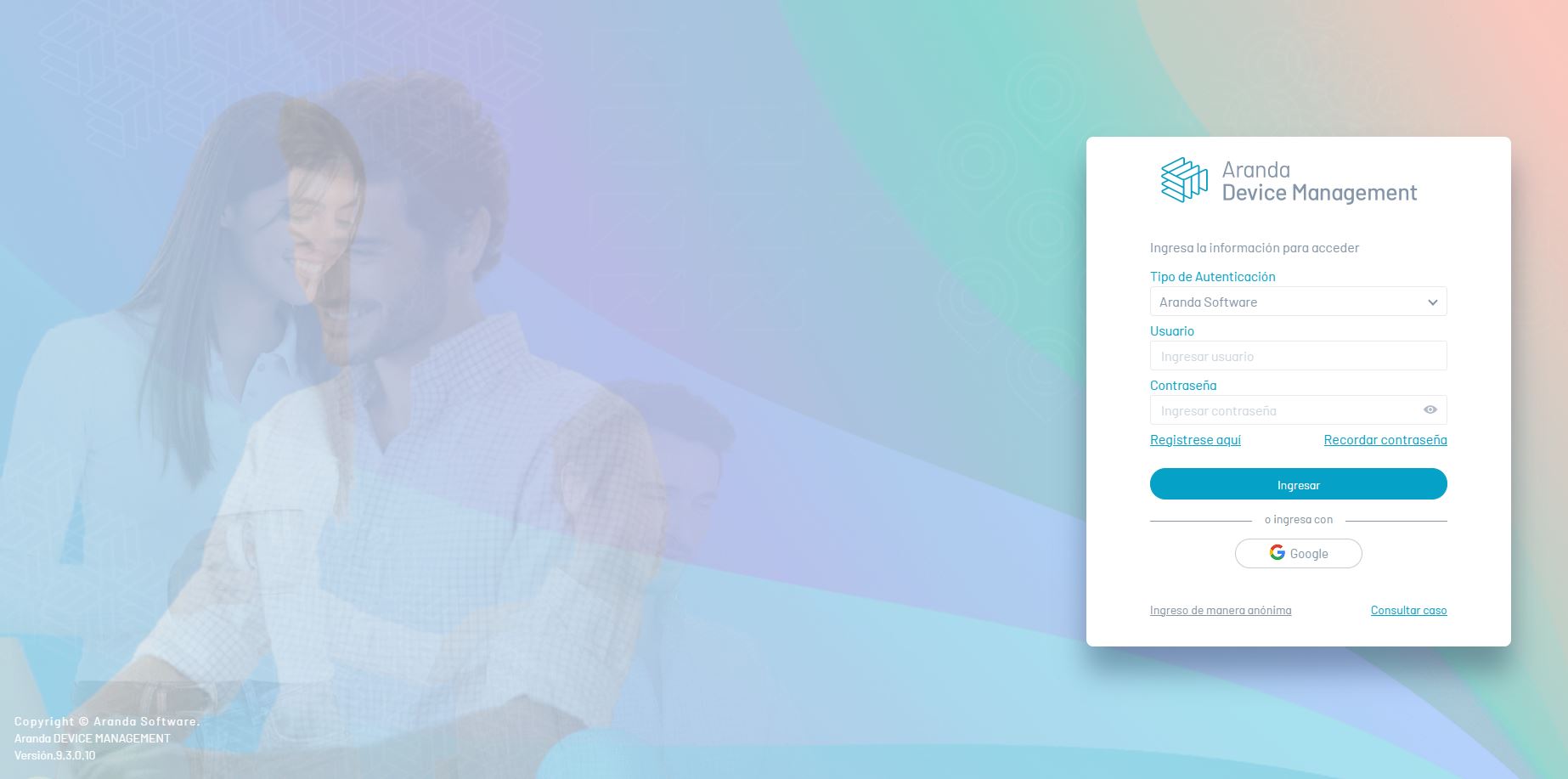
2. Clicar no botão redireciona você para o provedor de autenticação, onde você pode inserir os dados de login correspondentes.
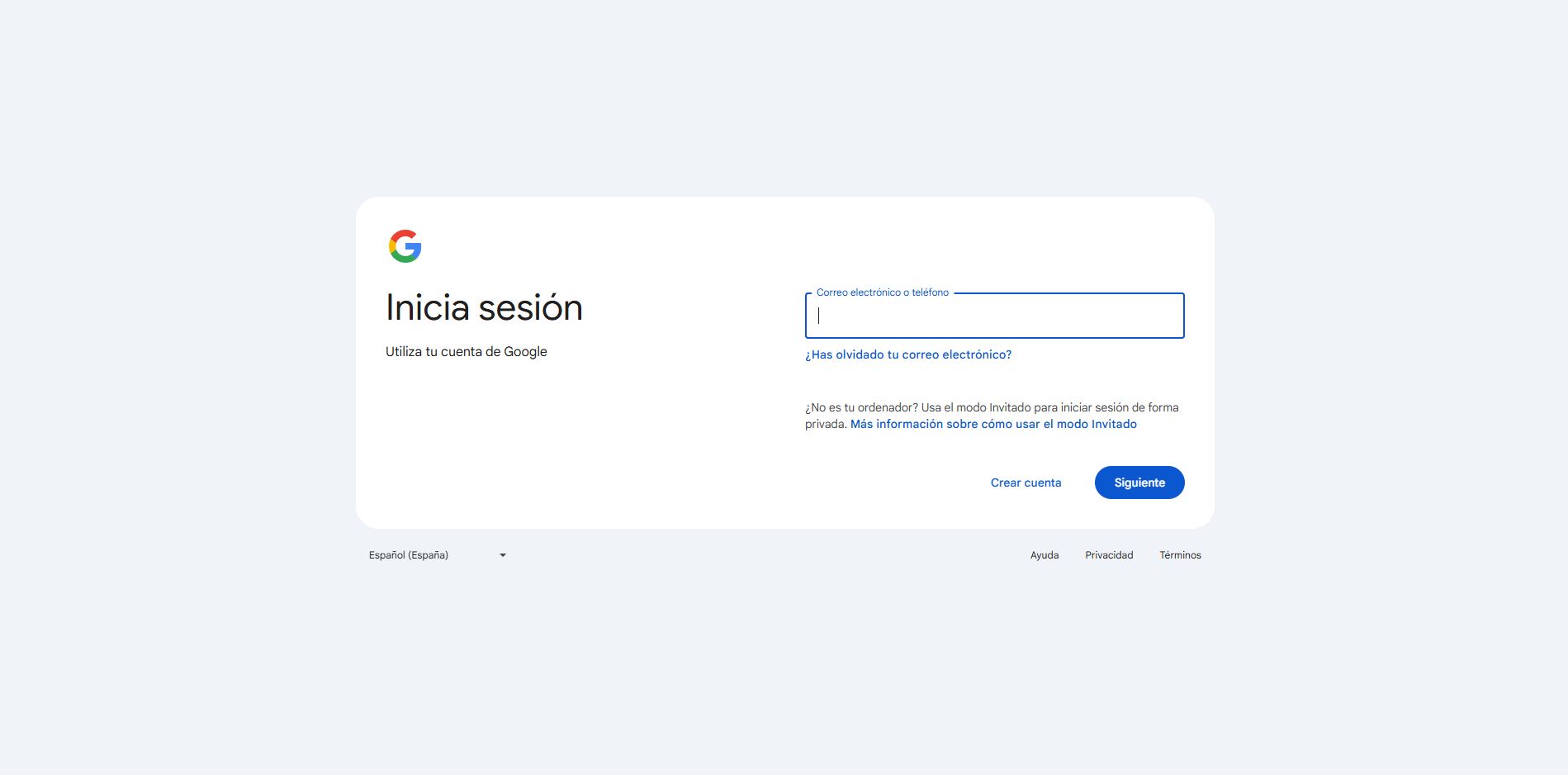
3. Al finalizar el proceso de autenticación, se redireccionará automáticamente a la consola y podrá ver reflejado el usuario autenticado.


